Windows10系统之家 - 安全纯净无插件系统之家win10专业版下载安装
时间:2018-01-06 17:58:08 来源:Windows10之家 作者:huahua
最近有一部分朋友抱怨火狐浏览器会出现一些很让人头疼的问题,比如占用内存太大,经常CPU使用过高,或是经常Flash崩溃等。windows10系统火狐浏览器占用cpu过高怎么办?下面小编给大windows10系统火狐浏览器占用cpu过高的解决方法
1、使用火狐有时候打开windows管理器看到后占用内存十分的大;
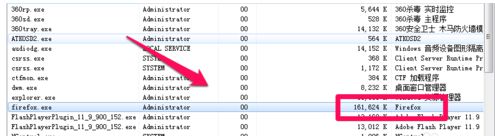
2、而且有时候会出现下面的情况,CPU使用过高,我的有时候会达到90%,这时没办法,只好勾选,然后清理一下,或者是重启一下了;
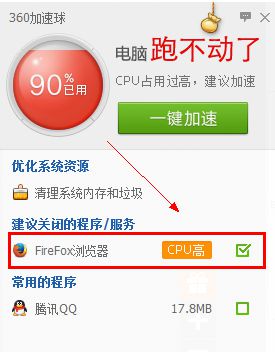
3、如果上面的方法还是不行,可以点击右下角的“火狐修复工具”按钮,然后修复一下;
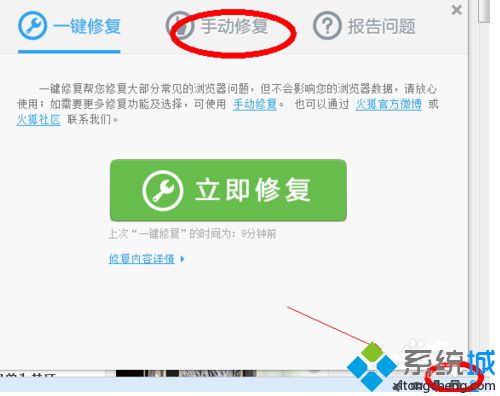
4、在手动修复中也可以帮助我们解决使用火狐中经常碰到的问题;
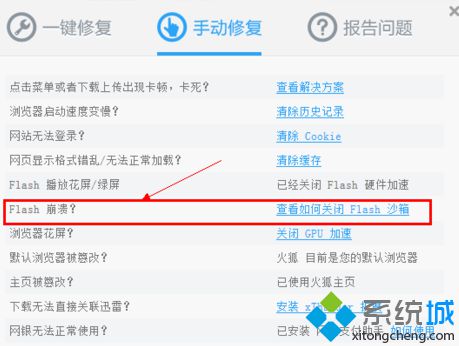
5、如果还是出现CPU过高的问题,那就要清理一下缓存了,点击菜单栏的“历史”,“清除最近的历史记录”,然后点击立即清理,将最近的缓存,Cookie等清理干净;
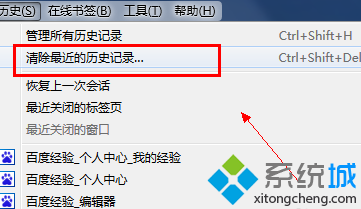
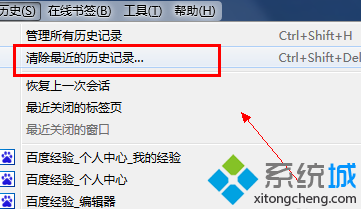
6、当然导致CPU占用过高的另一种可以是使用的插件过多,或者是扩展功能过多了,这样导致的CPU占用过高,点击菜单栏的“工具”,“附加组件”选项,在左侧的“插件”选项中禁用一些不用的插件;
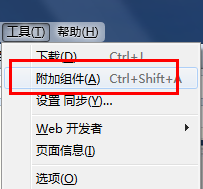
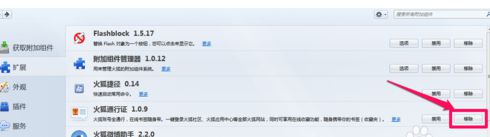
7、点击上方的“扩展”选项,同样的禁用和移除一些不常用的功能;
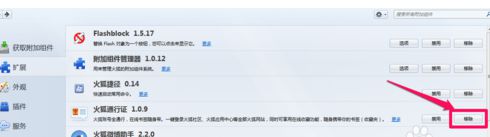
8、还有一种情况也是非常头疼的就是flash的问题,这个也是最麻烦的,我们可以更新一下flash或者按照第4步骤中箭头所指,点击查看一下解决flash崩溃的方法,在火狐的官方网站有具体的办法,这里不多解释了,点击进去查看就可以。
windows10系统下火狐浏览器占用CPU过高的解决方法就为大家介绍到这里了。如果你也遇到了这种让人头疼的情况,那么不妨参考下小编的教程。
热门教程
热门系统下载
热门资讯





























